Полезные советы
Выше перечислены наиболее распространенные причины, почему быстро разряжается аккумулятор на планшете. Есть ряд полезных советов, которые помогут улучшить его автономность.
Ограничение ресурсоемких приложений
Далеко не всегда быстрая разрядка — это следствие работы многочисленных приложений, иногда для этого хватит включенного антивируса или же запуска игры. В первом случае рекомендуется отключать его в тот период, когда пользователь не пользуется интернетом, ведь именно сеть — главный источник вирусов, а если просто смотреть фильм с флешки, то подцепить что-то будет весьма сложно. Касательно игр необходимо знать меру, ведь они не только приводят к быстрой разрядке, но и в целом угнетают батарею. Особенно болезненно для планшетного компьютера играть во время зарядки. Устройство при этом сильно греется, что влияет на длительность службы батареи.
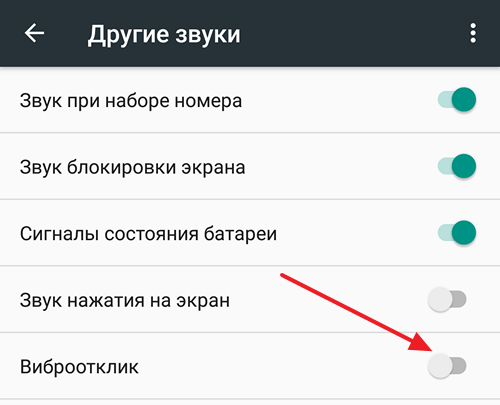
Многие производители в родных настройках предлагают покупателям воспользоваться живыми обоями, то есть анимированными изображениями. Следует понимать, что они и экономный расход батарейки – понятия, далекие друг от друга.
Контроль фоновых процессов
Система Андроид очень умная, и одной из ее фишек является автоматическая синхронизация приложений. Это происходит в фоне, когда устройство находится в режиме ожидания. Случается, что пользователь оставил на ночь планшет без подключения к питанию, а утром обнаружил, что тот разрядился. В этом случае рекомендуется заглянуть в настройки приложений и отключить синхронизацию там, где она не нужна, а кроме того, не стоит ночью оставлять устройство подключенным к беспроводным сетям, если одновременно с этим аппарат не заряжается.
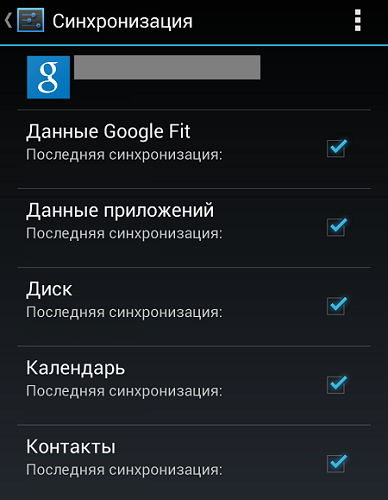
Выбор адаптера питания
Порой причина того, что планшет не держит заряд, в подключенном блоке питания. Если он слишком мощный для гаджета, то устройство быстро заряжается, но и быстро садится. Вторая сторона медали – слишком слабый блок. В этом случае устройство, наоборот, медленно заряжается, и батарея может набрать неполный заряд. Использование некорректного адаптера может привести к тому, что гаджет вообще не будет заряжаться.
Совет! Оптимальным решением является использование зарядного устройства из комплектации, или же покупка стороннего аксессуара, но с аналогичными параметрами мощности и силы тока.

Хранение устройства
Полезный совет, который может показаться нелогичным – не стоит хранить устройство в выключенном состоянии. Как показывается практика, гаджет в спящем режиме потеряет меньшее количество заряда за один и тот же промежуток времени, чем полностью выключенный. Случается, что пользователь купил новый планшет, а старый просто выключил и спрятал в коробку. Через время можно обнаружить, что батарея пришла в негодность. Лучшее решение – периодически его заряжать или же вообще вытащить аккумулятор, если это предусмотрено конструкцией аппарата.

Правила использования АКБ
Несколько лет назад существовала теория о том, что для правильной работы аккумулятора необходимо сразу после покупки несколько раз его зарядить и разрядить полностью, так как батарея имеет эффект памяти. Второй интересный миф – батарею рекомендуется заряжать на 100%. Компания Asus опровергла эти тезисы, и в качестве рекомендаций к своей технике указывает, что оптимально держать батарею между 20 и 90% емкости. То есть, не стоит доводить гаджет до нулевого состояния, также не стоит заряжать его на 100%.
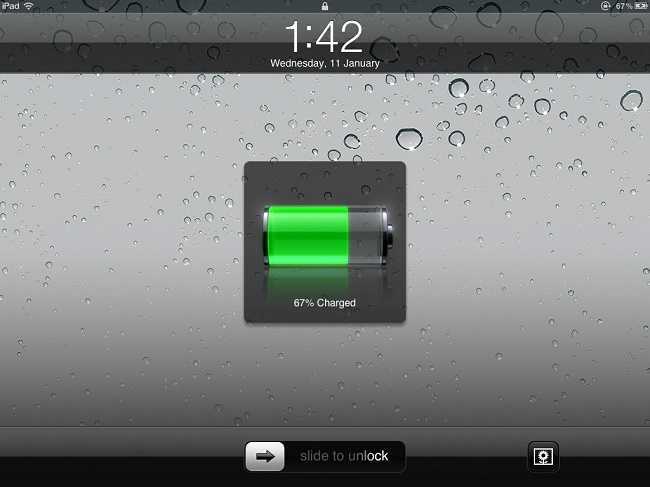
Сегодня можно заметить, что техника некоторых производителей (в том числе Asus) при зарядке на 90% меняет цвет светодиода, который символизирует полноценный заряд, а порой принудительно прекращает дальнейшую зарядку, хотя аппарат все равно остается подключенным к питанию. Это делается с целью показать владельцу, что гаджет готов к использованию, и дальнейшая зарядка будет иметь негативный эффект.
Калибровка батареи
В отличие от раскачки, калибровку рекомендуется проводить всем батареям, если у них были выявлены проблемы с удержанием заряда. Если устройство быстро садится, выключается, когда отображаемый уровень заряда не равен нулю, не заряжается до конца, то оно подлежит калибровке. Благодаря этой процедуре, устройство поймёт, каков на самом деле максимальный объём батареи, и в будущем даст ей возможность наполниться полностью.
Через стороннее приложение
Поскольку по умолчанию в Android нет приложения для калибровки батареи, придётся скачать его из Play Market:
- Зайдите в магазин и установите программу Battery Calibration.
- Откройте программу и, ориентируясь на уровень заряда, который она покажет, дождитесь, пока устройство зарядится на 100%, а потом продержите его на зарядке ещё около часа.
- Кликните по кнопке «Calibrate».
- Перезагрузите устройство, после чего разрядите его полностью и снова зарядите на 100%, но уже без калибровки. После завершения всех манипуляций настройки батареи будут изменены, и она будет воспринимать свой объём правильно.
Видео: калибровка батареи при помощи программы Battery Calibration
- Заряжайте включённое устройство около 9 часов, не прерывая процесс.
- Выключите его, не вынимая из розетки, и подождите ещё час.
- Вытащите из устройства зарядку, включите на три минуты, а потом снова выключите и поставьте заряжаться на ещё один час.
- Отключите устройство от розетки, включите его. На этом калибровка окончена. Устройство должно понять максимальный объём батареи и запомнить его.
Телефон быстро разряжается — почему и что делать
1 Причина — скачивание обновлений
Начнем с самой банальной причины, с которой очень часто сталкиваются владельцы смартфонов и планшетов на Андроид. В фоновом режиме скачивается обновление прошивки или программ. Обычно они весят довольно много, а качаться могут долго. Во время этого процесса, смартфон очень быстро теряет заряд, особенно, если им пользоваться.
Чтобы проверить это, включите устройство в авиа-режим и посмотрите, как быстро будет садиться заряд. Если все станет нормально — значит какое-то приложение или сам Андроид, что-то усердно качают из интернета.
Откройте настройки Play Market перейдите в параметры автообновлений и отключите эту опцию. Также при желании в настройках самого устройства можете отключить и скачивание обновления прошивки. Настройки — об устройстве — обновления, запретите эту опцию здесь.
2 Причина — действия приложений
Эта причина очень близка к первой. Какое-нибудь приложение или сама система могут что-то устанавливать, проверять или выполнять какие-либо другие действия. К примеру, антивирус может проверять систему, программы оптимизации, что-то оптимизировать. Т.е. какой-либо софт будет совершать какие-либо действия, которые будут влиять на батарею. Тут все просто, мы его быстро найдем.
Откройте настройки девайса и перейдите в раздел управления питанием/батареей. И посмотрите здесь, какие именно приложения отнимают больше всего заряда. Может это какой-то недавно установленный софт. Просто удалите его или посмотрите в настройках режим его работы.
Интересно! Если телефон стал периодически нагреваться, и при этом садиться батарея — то скорее всего виноваты именно приложения, которые, что-то делают в фоне. Сама система кстати тоже может так заглючить и по кругу проверять ОС на вирусы или делать еще что-то. Обычно смартфон при этом начинает быстро разряжаться и нагревается. Длиться это может аж до 10 дней, а потом приходит в норму. В этом случае вначале просто выключите и включите девайс, если не помогло, то можно сделать сброс настроек андроид.
3 Причина — новый телефон
Часто такое может быть с новыми телефонами. Не нужно сразу бить тревогу и просто попользоваться смартфоном день — два. Если все нормализуется, значит система просто калибровала аккумулятор.
Также рекомендуют один раз полностью разрядить смартфон, а затем полностью зарядить, чтобы процесс прошел быстрее. Но смысла от таких действий не особо много.
4 Причина — в первые дни после обновления
После обновления также может слететь калибровка батареи. И в течение одного дня уровень заряда вообще может скакать очень сильно. В этом случае нужно просто подождать и все придет в норму в течение дня или двух. Или также разрядить устройство полностью и зарядить.
5 Причина — вирусы
Проверьте свой мобильный антивирусом для Android. Довольно часто именно они оказываются виновниками этой проблемы. Постоянно совершают различные фоновые действия, которые быстро разряжают устройство.
6 Причина — аккумулятор
Если телефону уже довольно много времени, или вы недавно сменили батарею на новую, а она оказалась некачественной. В этом случае придется делать новую замену. Проверить точно ли виноват аккумулятор можно в любом сервисном центре.
Посмотреть состояние батареи можете и сами через какое-нибудь приложение из Google Play, типа, AccuBattery. Калибровать аккумулятор такими приложениями бесполезно, хоть и пишут, что они это могут.
Важно! Также не рекомендую использовать различные программы для чистки смартфона или оптимизаторы, чтобы увеличить время работы. Этот софт вообще никак не влияет на время работы устройства
А, наоборот, нагружает аппарат и быстрее садит батарею.
Другие причины — как увеличить время работы телефона
1. Виджеты на рабочем столе также сажают аккумулятор, как и живые анимационные обои. Конечно влияют они не так сильно, но при отключении — экономия точно будет.
2. Включенный на постоянной основе режим GPS расходует заряд. Настройте его включение только при использовании приложениями. В этом случае он будет минимально влиять на длительность работы смартфона.
3. Включение режима энергосбережения может увеличить время работы устройства. Включается он там же — в настройках батареи/питания.
4. Чем выше яркость — тем быстрее будет смартфон садиться.
5. Вибрация, уведомления, громкость вызова — также влияют.
6. Проверьте не подключен ли смартфон с другим устройством по Bluetooth.
7. В совсем редких случаях на это может повлиять вышедший из строя контроллер питания. Но обычно, когда это случается — телефон не заряжается вообще.
В заключение
Узнать причину довольно просто, операционная система сама может показать в настройках, что больше всего влияет на состояние батареи. В любом случае решить все можно.
Уведомления приходят в течение всего дня
pawel_p/Getty Images Pro
Задумайтесь хоть на секунду, что делает ваш телефон в течение целого дня, если вы им не пользуетесь особо. Правильно – постоянно получает уведомления. При этом экран постоянно загорается, смартфон вибрирует
, проигрываются звуковые сигналы и так далее. И вы все еще удивляетесь тому, что аккумуляторная батарея вашего смартфона садится, не дотянув до вечера?
Постоянный поток уведомлений значительным образом сокращает жизнь батарейки вашего девайса. Причем, что характерно, режим вибрации сажает аккумулятор быстрее, чем обычные звуковые уведомления
. Это же касается звонков, сообщений и так далее. Для того чтобы сэкономить заряд батареи вашего телефона, а также продлить жизнь аккумулятору, присмотритесь к тому, на что именно вам приходят уведомления.
Большинство уведомлений, получаемых нами ежедневно, касаются программ, до которых нам дела нет. Рекомендуется убедиться, что уведомления, которые поступают на ваш смартфон, действительно важны для вас
. Если же у вас запущено одновременно большое количество приложений, имеет смысл позакрывать подавляющее большинство из них, поскольку уведомления об обновлении той или иной игры – обычно это явно не та информация, которую вы ждете с нетерпением.
Разрядка до нуля
Если часто разряжать смартфон до нуля, не нужно удивляться его слабому аккумулятору. Это действие также вредно, как и использование устройства на зарядке. Желательно не опускать процент ниже 30%, а если такое произошло, включать режим «Экономия батарея». Снижение энергопотребление позволит дольше пользоваться устройством.
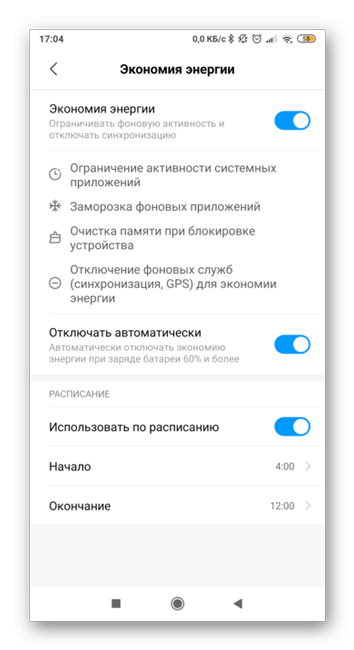
1 раз в 3 месяца можно полностью заряжать и разряжать устройство – это называется калибровкой. Также при зарядке нужно использовать «родной» зарядник, или подходящий по характеристикам. Несоответствие между ними приведет к порче аккумулятора.
Рекомендуем: Восстановление поврежденной карты памяти на Android
Что делать, если разряжается новый планшет
В новых планшетах проблемы с зарядом могут быть связаны с дефектом батареи, особенно если он быстро перегревается. Такая проблема довольно часто встречается в подделках. Если планшет сильно греется во время того, как устройство стоит на зарядке, запущено одновременно несколько приложений, воспроизводится онлайн видео, то это нормально. Если аккумулятор вздулся, то не стоит продолжать пользоваться таким планшетом, это даже опасно. Желательно извлечь такую батарею из гаджета и заменить на новую. Но ни в коем случае нельзя делать это самостоятельно, так как может произойти возгорание Li-ion аккумулятора при контакте с кислородом.
Правильнее будет отнести планшет в сервисный центр и доверить это дело специалистам.
Если видимых повреждений на батарее нового планшета нет, можно попробовать воспользоваться методом калибровки батареи. На Android устройствах её можно выполнить с помощью специального приложения, достаточно просто его запустить и следовать описанным в нём инструкциях. А можно попытаться выполнить калибровку вручную. Для этого необходимо:
- включённый планшет поставить на зарядку примерно на 8 часов;
- после этого отключить устройство от зарядки, отключить сам девайс и поставить его заряжаться отключённым ещё на час;
- отсоединить устройство от питания и включить на несколько минут;
- отключить планшет и снова поставить на час на зарядку;
- отсоединить планшет от питания и включить его.
После этого устройство, скорее всего, станет функционировать как нужно.
Планшет — удобное устройство, которое в последнее время приобрело большую популярность. Однако, при его использовании, как и с любой другой техникой, возникают сложности. Один из частых вопросов пользователей — почему быстро разряжается планшет.
Что нужно делать
Итак, что нужно делать, когда устройство перестало получать питание из сети? Для ответа на этот вопрос, я составил схему действий. Она поможет сделать домашнюю диагностику, а в некоторых случаях и вовсе исправит неполадку.
Пошаговая инструкция:
- Осмотрите АКБ. Не должно быть замечено никаких вздутий и окисления. Если ничего подобного обнаружено не было, приступайте к следующему пункту. В противном случае выключите девайс и сразу обратитесь в сервисный центр.
- Выключите гаджет и очистите разъем питания от пыли и окисления с помощью зубной щетки и этилового спирта.
- Подключите планшет к зарядному устройству на несколько часов. Обязательно напрямую в розетку и с использованием оригинальной зарядки.
- Если по прошествии нескольких часов ничего не изменилось, попробуйте заменить зарядное устройство и вновь оставьте аппарат подключенным к сети на 3-4 часа.
Если после вышеперечисленных действий ваш гаджет по-прежнему не заряжается, поможет только квалифицированный сервисный центр. Вытащите АКБ и отнесите устройство в “разобранном” состоянии. Если батарею невозможно вытащить, рекомендую как можно скорее принести планшет в сервис.
Видео: Как сделать так чтобы планшет не разряжался
Настройка ОС
Современные планшеты далеко ушли от первых портативных компьютеров и смартфонов, на которых можно было запустить любимый онлайн-чат, посмотреть видеоролик и убить время играми. Сейчас гаджеты практически живут своей жизнью, совершая самостоятельные походы в интернет, приводя оттуда более новые версии программ.
Основными действиями
системы
, которые садят заряд, можно считать:
- автоматическую синхронизацию данных;
- периодический опрос сети;
- обновление программ.
Автоматическая синхронизация данных
Вся техника с системой Android очень любит сверять все данные. Так, по умолчанию все время запущен сервис Google и другие источники, которые не всегда нужны, но всегда работают.
Периодический опрос сети
Гаджет все время ищет что-то в интернете и с кем-то «общается». Беспроводные подключения, все смартфоны, ноутбуки и другие гаджеты поблизости связываются между собой. Такая активность устройств значительно влияет на уровень их энергии. Поэтому средства связи лучше отключать, или переводить в щадящие режимы.
Обновление программ
Сейчас на смартфоны можно установить самые различные программы, это:
- видеоигры;
- медиапроигрыватели;
- клиенты социальных сетей;
- приложения для связи (Skype, Viber и т.д.);
- браузеры;
- карты местности;
- файловые обменники;
Разработчики таких приложений постоянно пытаются усовершенствовать их, поэтому и вносят изменения. Также сигналы посылаются удаленными серверами. Планшет все эти обновки радостно качает даже без разрешения хозяина.
Особенно отличаются этим аппараты на ОС Windows. Они постоянно проверяют все программы на предметы обновлений. Это увеличивает нагрузку на устройство и его аккумулятор.
Поэтому автоматические обновления нужно отключить и самостоятельно следить за новинками. Отключить все ненужные действия операционной системы довольно просто.
Для этого нужно:
- зайти в настройки;
- убрать галочку возле пунктов, которые необходимо выключить;
Приложения работают в фоновом режиме
Фото: приложения, работающие в фоновом режиме
Недостаток такой возможности проявляется в том, что при запуске второго приложения, первое продолжает работать в фоновом режиме, и тратит оперативную память.
В этом и заключается функция многозадачности. При этом фоновые приложения не всегда приносят пользу, а часто просто исчерпывают ресурсы аппарата.
Только при накоплении большого количества работающих приложений, система самостоятельно закрывает, те, которые давно включены.
Самыми популярными программами, которые заседают в фоновом режиме, являются:
- медиапроигрыватели;
- читалки;
- видеоигры;
- менеджеры файлов;
- различные настройки.
Разработчики предлагают разнообразные «такс-киллеры», которые самостоятельно будут закрывать ненужное, но, как показывает практика, такие утилиты только уменьшают время работы гаджета. Лучше самостоятельно следить за прожорливым ПО. Также надо удалить те приложения, которые редко используются, но, время от времени появляются в фоновом режиме.
Он делит программы на три пункта:
- загружено;
- выполняется;
На
IOS
, чтобы закрыть фоновые программы, нужно:
- двойным нажатием кнопки «Home» открыть диспетчер задач;
- остановить ненужные процессы.
На ОС
Windows
- чтобы запустить диспетчер задач, нужно провести по сенсору от левой стороны экрана к центру и назад, при этом, не отрывая пальца;
- остановить работу приложений.
Дополнительные эффекты
В последнее время популярность обрели анимированные обои. В зависимости от положения устройства, рисунок изменяется. Есть всевозможные варианты таких эффектов, это и падающий снег, и «живой» водопад и даже автомобиль, который постоянно колесит по дисплею.
Понятно, что такие интересные штуки уменьшают время работы, ведь нагружают одновременно процессор, чипы гироскопа и акселерометра.
А обойтись без таких обоев можно легко, ведь и простые изображения отлично выполняют эту функцию.
Одним из последних ноу-хау в области улучшения дизайна работающего аппарата являются 3D-обои. Это, конечно, красиво смотрится, но уменьшает продолжительность автономной работы, поэтому лучше сменить заставку на обычную картинку или фотографию.
Для этого:
- в галерее надо выбрать изображение;
- нажать на кнопку «установить как фоновый рисунок».
Почему планшет разряжается в рабочем режиме
Современные девайсы предоставляют пользователю широкие возможности в использовании различных программ и функций. Многие люди используют эти функции, не задумываясь о том, как сильно они могут влиять на заряд батареи.
Наиболее незаметно заряд расходуется в том случае, если включены модули связи, такие как Bluetooth, Wi-Fi, GPS, мобильный интернет. Особенно сильно забирают заряд 4G интернет и GPS. Очень часто пользователи оставляют их включёнными, даже когда они уже не нужны. Например, включённый Wi-fi будет постоянно искать точку доступа, а на это тоже требуются ресурсы батареи. Если помнить о том, что необходимо пользоваться виджетом «Управление питанием», который позволяет быстро отключить все неиспользуемые беспроводные службы, то можно продлить время работы девайса без подзарядки. На многих планшетах есть функция «Режим полёта», которая позволяет отключить вообще все модули связи.
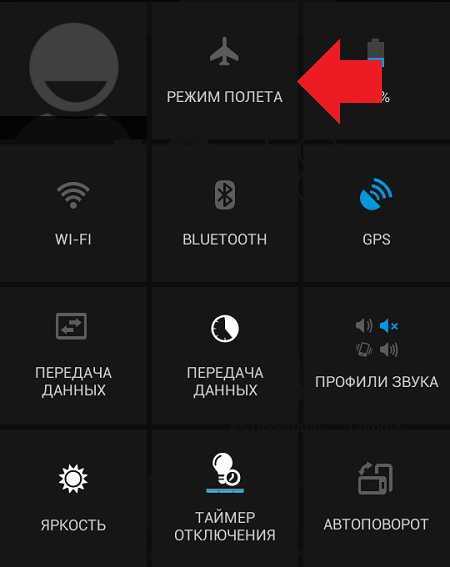
Режим полета на Android
Постоянно включённый датчик акселерометра, то есть автоповорот экрана, тоже требует расхода заряда батареи. Если его работа не требуется постоянно, лучше его отключить в настройках и включать только при необходимости.
Ещё одной причиной, по которой может разряжаться гаджет, является злоупотребление многозадачностью. Пользователи открывают приложения, а после их использования не закрывают их, а оставляют в «свёрнутом» состоянии. Для решения этой проблемы необходимо периодически проверять открытые приложения и закрывать неиспользуемые в данный момент.
Многие приложения продолжают работать в фоновом режиме даже после того, как их закрыли. Ими могут быть различные настройки, игры, программы для чтения и т.д. Сейчас существует много программ таск-киллеров, позволяющих закрывать такие фоновые процессы автоматически, но многие опытные владельцы гаджетов считают, что такие программы только ещё больше расходуют заряд аккумулятора. Лучше всего закрывать такие фоновые процессы с помощью стандартного диспетчера приложений.
Также на скорость разряда батареи влияет яркость экрана. Для удобного использования устройства в помещении обычно достаточно примерно 60% уровня яркости экрана, поэтому режим максимальной яркости лучше выбирать, находясь на улице в солнечный день. На некоторых планшетах есть датчики освещённости, с помощью которых происходит автоматическая смена яркости экрана. Эту функцию тоже лучше отключить, так как работа этого датчика требует энергии.

Логотип популярного таск-киллера
На смартфонах пользователи часто используют дополнительные эффекты для улучшения визуального стиля. Популярными вариантом являются живые обои для рабочего стола. Они нравятся многим, выглядят интересно, но при этом используют ресурсы процессора, нагружают акселерометр и гироскоп. Задействование в работе одновременно всех этих устройств может заметно снизить заряд аккумулятора планшета. Лучше использовать обычные статичные обои.
То же самое относится к разным виджетам, в особенности если им требуется доступ в интернет. Лучше сократить их использование.
Разнообразные системные звуки, звуки уведомлений и виброотклик тоже расходуют заряд батареи. Если они не влияют в значительной мере на работу с планшет, то лучше их отключить в настройках звука.
Видео по теме
Зарядка гелевых аккумуляторов.
Как правильно заряжать аккумулятор 18650.
Лучшие внешние аккумуляторы для мобильных телефонов.
Иногда владельцы Android-планшетов со временем замечают, что их любимый девайс стал заряжаться гораздо медленнее. Не стоит паниковать и сразу же обращаться в сервисный центр. Очень часто эту проблему можно решить самостоятельно, потратив совсем немного времени.
Если зарядка вашего планшетного компьютера с Android OS идет очень медленно (к примеру, менее двадцати процентов за двенадцать часов), попробуйте воспользоваться одним из советов, приведенных ниже:
- Первым делом необходимо проверить само зарядное устройство – возможно, один из его контактов вышел из строя, либо же просто где-то внутри изоляции отходит провод. Попробуйте подключить к планшету такое же ЗУ и сравните результат. В большинстве случаев устройство начинает заряжаться гораздо медленнее именно из-за проблем с зарядным, а не самим планшетом.
- Если с зарядным устройством все в порядке (например, им отлично заряжается другой планшетный компьютер), следует проверить разъем девайса. Возможно, он был поврежден.
- Если планшет стал долго заряжаться после замены прошивки, возможно, причина этого кроется именно в обновлении ПО. Для начала сделайте общий сброс устройства и, если это не помогло, замените прошивку (или верните старую).
- В некоторых случаях проблемы с зарядкой планшетного компьютера могут возникнуть из-за аккумулятора устройства. Если вы довольно активно пользуетесь планшетом на протяжении нескольких лет, скорее всего, просто пришла пора заменить батарею.
- Иногда решить проблему с зарядкой можно обычной перезагрузкой планшетного компьютера. Если это не помогло, попробуйте зарядить его в выключенном состоянии. Также иногда устройство начинает заряжаться гораздо быстрее, если просто подключить ЗУ к другой розетке.
- Также можно попробовать подключить планшет на некоторое время к компьютеру или ноутбуку, а затем вновь попытаться зарядить его от сети.
Если ни один из вышеописанных способов не помог справиться с медленной зарядкой любимого Android-планшета, обратитесь в сервисный центр. Хороший мастер сможет провести полную диагностику устройство и установить более точный «диагноз», что позволит решить данную проблему в кратчайший срок.
Смартфон или планшет на Андроид сегодня может заменить небольшой развлекательный центр, MP3 плеер, книгу или игровую приставку. Масса возможностей устройств делает их весьма популярными среди людей всех возрастов.
Но через пару лет активного использования можно заметить, что устройство стало быстро расходовать энергию и требовать гораздо больше времени на зарядку.
Отключение автосинхронизации и виброотклика
Некоторые облачные хранилища имеют функцию, которая позволяет автоматически, после добавления на смартфон данных, переносить их на сервер. Частая загрузка, а также постоянный анализ памяти – это затратное мероприятие, рекомендуется отключить его. Лучше использовать загрузку по необходимости, вручную. Произвести настройку можно в соответствующем окне сервиса либо в «Настройки» — «Аккаунты и синхронизация».
Что делать, если не загружается планшет?
Все наверняка замечали, что смартфон на прикосновения, например, при наборе текста, реагирует вибрацией. Такое действие также расходует энергию, так как необходимо питание вибромоторчика. Для отключения необходимо перейти в «Настройки», далее выбрать «Звуки и уведомления» и раскрыть список «Другие звуки».
Видео: Как сделать так чтобы планшет не разряжался
Настройка ОС
Современные планшеты далеко ушли от первых портативных компьютеров и смартфонов, на которых можно было запустить любимый онлайн-чат, посмотреть видеоролик и убить время играми. Сейчас гаджеты практически живут своей жизнью, совершая самостоятельные походы в интернет, приводя оттуда более новые версии программ.
Основными действиями системы, которые садят заряд, можно считать:
- автоматическую синхронизацию данных;
периодический опрос сети; обновление программ.
Автоматическая синхронизация данных
Вся техника с системой Android очень любит сверять все данные. Так, по умолчанию все время запущен сервис Google и другие источники, которые не всегда нужны, но всегда работают.
Периодический опрос сети
Гаджет все время ищет что-то в интернете и с кем-то «общается». Беспроводные подключения, все смартфоны, ноутбуки и другие гаджеты поблизости связываются между собой. Такая активность устройств значительно влияет на уровень их энергии. Поэтому средства связи лучше отключать, или переводить в щадящие режимы.
Обновление программ
Сейчас на смартфоны можно установить самые различные программы, это:
- видеоигры;
медиапроигрыватели; клиенты социальных сетей; приложения для связи (Skype, Viber и т.д.); браузеры; карты местности; файловые обменники;
Разработчики таких приложений постоянно пытаются усовершенствовать их, поэтому и вносят изменения. Также сигналы посылаются удаленными серверами. Планшет все эти обновки радостно качает даже без разрешения хозяина.
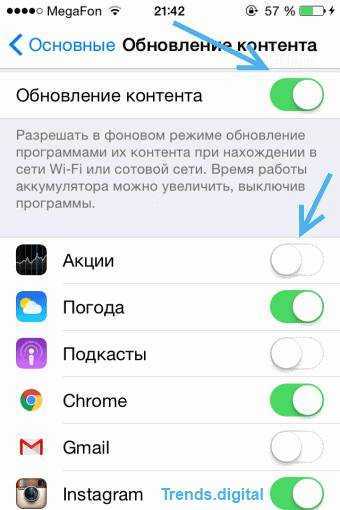
Особенно отличаются этим аппараты на ОС Windows. Они постоянно проверяют все программы на предметы обновлений. Это увеличивает нагрузку на устройство и его аккумулятор. Поэтому автоматические обновления нужно отключить и самостоятельно следить за новинками. Отключить все ненужные действия операционной системы довольно просто.
Для этого нужно:
- зайти в настройки;
убрать галочку возле пунктов, которые необходимо выключить;
Приложения работают в фоновом режиме
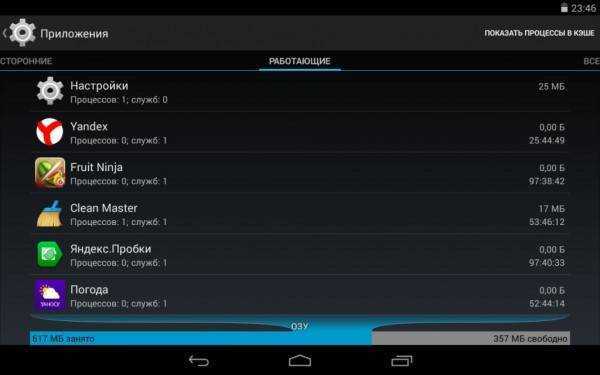
Недостаток такой возможности проявляется в том, что при запуске второго приложения, первое продолжает работать в фоновом режиме, и тратит оперативную память. В этом и заключается функция многозадачности. При этом фоновые приложения не всегда приносят пользу, а часто просто исчерпывают ресурсы аппарата.
Только при накоплении большого количества работающих приложений, система самостоятельно закрывает, те, которые давно включены.
Самыми популярными программами, которые заседают в фоновом режиме, являются:
- медиапроигрыватели;
читалки; видеоигры; менеджеры файлов; различные настройки.
Разработчики предлагают разнообразные «такс-киллеры», которые самостоятельно будут закрывать ненужное, но, как показывает практика, такие утилиты только уменьшают время работы гаджета. Лучше самостоятельно следить за прожорливым ПО. Также надо удалить те приложения, которые редко используются, но, время от времени появляются в фоновом режиме.
Он делит программы на три пункта:
- загружено;
выполняется; все.
На IOS, чтобы закрыть фоновые программы, нужно:
- двойным нажатием кнопки «Home» открыть диспетчер задач;
остановить ненужные процессы.
На ОС Windows
- чтобы запустить диспетчер задач, нужно провести по сенсору от левой стороны экрана к центру и назад, при этом, не отрывая пальца;
остановить работу приложений.
Дополнительные эффекты
В последнее время популярность обрели анимированные обои. В зависимости от положения устройства, рисунок изменяется. Есть всевозможные варианты таких эффектов, это и падающий снег, и «живой» водопад и даже автомобиль, который постоянно колесит по дисплею.
Понятно, что такие интересные штуки уменьшают время работы, ведь нагружают одновременно процессор, чипы гироскопа и акселерометра. А обойтись без таких обоев можно легко, ведь и простые изображения отлично выполняют эту функцию.
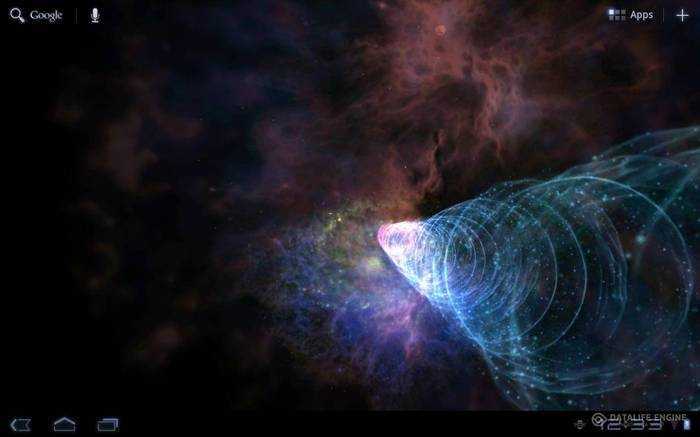
Одним из последних ноу-хау в области улучшения дизайна работающего аппарата являются 3D-обои. Это, конечно, красиво смотрится, но уменьшает продолжительность автономной работы, поэтому лучше сменить заставку на обычную картинку или фотографию.
Для этого:
- в галерее надо выбрать изображение;
нажать на кнопку «установить как фоновый рисунок».
Потребляющие ресурсы фоновые процессы
А вот что делать, если быстро садится батарея на новом Андроиде? Первое, что нужно предпринять в этом случае, это постараться найти виновника повышенного энергопотребления. Как правило, им является некий фоновый процесс или группа процессов. К таковым могут относиться службы Google и различных сторонних приложений, модуль GPS, работающий в режиме поиска сетей модуль Wi-Fi, мобильный интернет 3G, акселерометр и так далее. Определить потребляющий наибольшее количество энергии процесс обычно не составляет особого труда. Все эти процессы можно найти в отчёте системной утилиты «Батарея», предоставляющей сведения об использовании аккумулятора приложениями в виде наглядных графиков.
Но мониторинг этим штатным инструментом Андроид распространяется далеко не на все компоненты, поэтому для выявления виновника повышенного энергопотребления лучше использовать сторонние приложения, из которых наилучшим считается Wakelock Detector. К сожалению, начиная с версии Android 4.4, для работы программы требуется наличие root-прав.
Работа с Wakelock Detector требует от пользователя некоторого опыта и осторожности, так как имеется риск отключить важную системную службу. Решение проблемы напрашивается само собой
Чтобы увеличить время автономной работы устройства, необходимо отключить все неиспользуемые фоновые процессы и компоненты. Если вы не пользуетесь геолокацией, отключите её, то же самое касается протоколов связи, синхронизации, беспроводных технологий, созданных точек доступа, неиспользуемых служб приложений и различных датчиков
Решение проблемы напрашивается само собой. Чтобы увеличить время автономной работы устройства, необходимо отключить все неиспользуемые фоновые процессы и компоненты. Если вы не пользуетесь геолокацией, отключите её, то же самое касается протоколов связи, синхронизации, беспроводных технологий, созданных точек доступа, неиспользуемых служб приложений и различных датчиков.
Особенно советуем обратить внимание на блютуз, Wi-Fi и модуль мобильных сетей в режиме поиска – сканируя пространство, они потребляют больше энергии, чем обычно и тем самым быстро сажают аккумулятор. Возможно, есть смысл пожертвовать привлекательным видом рабочего стола и отказаться от использования «живых» обоев, сторонних лаунчеров и других подобных программ, работающих в фоновом режиме
Львиную долю энергии потребляет дисплей, и чем ярче подсветка, тем быстрее садится батарея на Андроид. Если есть такая возможность, снизьте яркость до минимума
Возможно, есть смысл пожертвовать привлекательным видом рабочего стола и отказаться от использования «живых» обоев, сторонних лаунчеров и других подобных программ, работающих в фоновом режиме. Львиную долю энергии потребляет дисплей, и чем ярче подсветка, тем быстрее садится батарея на Андроид. Если есть такая возможность, снизьте яркость до минимума.
В Магазине Google можно найти много приложений для снижения яркости ниже минимального уровня, установленного системой, но использовать их мы не рекомендуем, так как, в сущности, они не уменьшают яркости подсветки, а лишь накладывают на экран затемняющий фильтр.
Исключения составляют программы, предлагающие сделать это на аппаратном уровне, но все они требуют права root. А вообще, старайтесь обходиться без всяких оптимизаторов и прочих «энергосберегающих» приложений. Имеются многочисленные свидетельства пользователей, что они не только не экономят заряд АКБ, но напротив, работая в фоне, способствуют его более быстрой разрядке. Если у вас есть опыт и возможность, настаивайте аппаратную часть своего устройства через инженерное меню.






























